Мастер создания документа
- Сохраните это резюме в папке Мои документы (My Documents) под именем Резюме. Теперь вы умеете строить документы на базе шаблонов и наполнять их информацией с помощью мастеров. Однако иногда случается так, что текстовое содержание уже имеется в обычном текстовом файле ASCII, например, полученном по электронной почте. Такой текст легко импортируется в Word, где его можно оформить с помощью мощных возможностей этого текстового редактора. Чтобы открыть ASCII-текст формата DOS, выполните следующие шаги.
- Выберите команду Файл › Открыть (File › Open).
- В раскрывающемся списке Тип файлов (Files Of Types) окна диалога Открытие документа (Open) выберите пункт Текстовые файлы (Text Files) или Все файлы (All Files).
- Найдите текстовый файл и дважды щелкните на его значке. Откроется окно диалога Преобразование файла (Convert File), показанное на рис. 5.8.
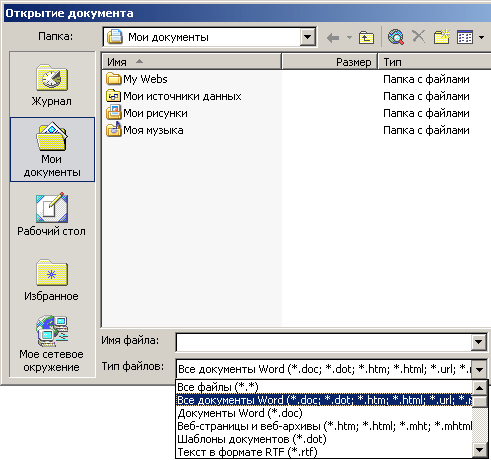
Рис. 5.8. Выбор варианта преобразования - Выберите пункт Текст MS-DOS (MS-DOS Text).
Примечание
Если окно преобразования не появится, вы не сможете правильно настроить отображение русских букв. В этом случае выберите команду Сервис › Параметры (Tools › Options) и на вкладке Общие (General) установите флажок Подтверждать преобразование при открытии (Confirm Conversion At Open). Затем повторите импорт текстового файла. Щелкните на кнопке ОК. Текст DOS будет преобразован в формат Windows. При импорте файлов другого формата выбирайте в окне диалога Преобразование файла (Convert File) нужный вариант преобразования.
